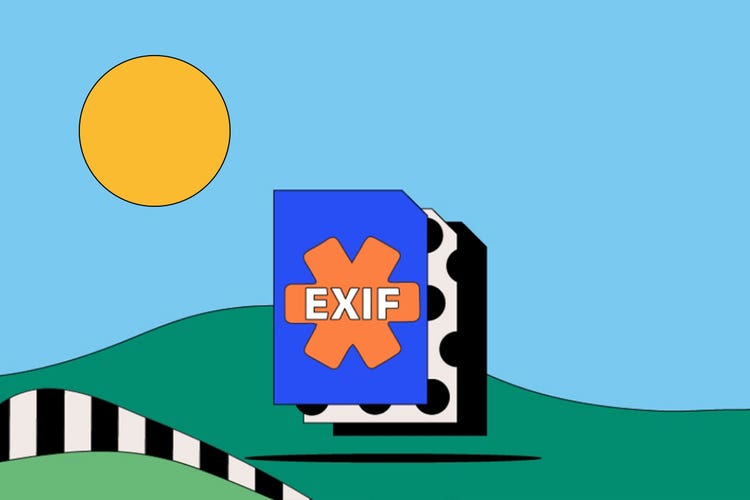צילום
קובצי EXIF.
קובץ EXIF הוא צורה של אחסון נתונים שמספק מידע ספציפי לגבי תמונות, כמו למשל, הגדרות המצלמה, זמן ותאריך, ומיקום שבהם התמונה צולמה. קבלו מידע נוסף על היתרונות והחסרונות של הפורמט EXIF, גלו איך ניתן להשתמש בו ועוד.
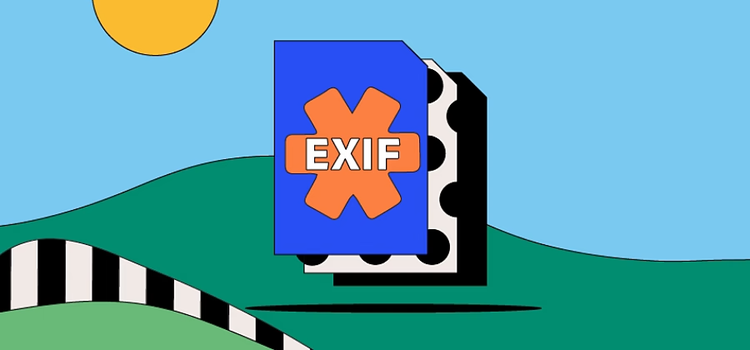
https://main--cc--adobecom.hlx.page/cc-shared/fragments/seo-articles/get-started-notification-blade
מה הוא קובץ EXIF?
קובצי EXIF (Exchangeable Image File Format) מאחסנים נתונים חשובים לגבי תמונות. כמעט כל המצלמות הדיגיטליות יוצרות את קובצי הנתונים האלו בכל פעם שמצלמים תמונה חדשה. קובץ EXIF כולל את כל המידע על התמונה עצמה, למשל, רמת החשיפה, המקום שבו התמונה צולמה וכל הגדרה שנעשה בה שימוש.
כך ניתן לסנן ביתר קלות תמונות במכשיר האחסון לפי תכונות תמונה מסוימות. מומלץ לצלמים ללמוד איך לקרוא ולהבין את הפורמט EXIF כדי לקטלג את התמונות בקלות.
אם אתם רואים תמונה באתר אינטרנט שאתם רוצים לקבל עליה מידע נוסף, אפשר בדרך כלל לגשת לנתוני ה-EXIF אם האתר משתמש בקובץ התמונה המקורי. אבל חלק מהאנשים מעדיפים להסיר את קובץ ה-EXIF לפני טעינת התמונות האישיות שלהם באתר אינטרנט כדי להגן על מידע אישי, כמו מיקום ה-GPS שלהם.
בנוסף, ייתכן שתיתקלו בנתוני שמע כמו מידע לגבי טווח הדציבלים, קצב הנתונים או מונו/סטריאו עבור כל צילום וידאו בקובץ EXIF.
ההיסטוריה של קובץ EXIF.
קובץ EXIF הושק לראשונה ב-1995. פורמט הקבצים שנוצר על ידי Japan Electronic Industries Development Association (JEIDA), אחסן בהתחלה מטא-נתונים בסיסיים (כלומר, נתונים לגבי נתונים אחרים, ובמקרה זה – נתוני תמונות), כמו פרטי תאריך ושעה, בנוסף לתמונה ממוזערת קטנה להצגת התמונה במבנה תיקייה.
במהלך העשור העוקב עוד גרסאות פורסמו עם תכונות נתונים נוספות. היום, כמעט 30 שנים מאוחר יותר, קובצי ה-EXIF כוללים מגוון של מטא-נתונים של תמונות או וידאו, כולל נתונים על צילומים ושמע.
קובצי EXIF שואלים חלק ניכר ממבנה הקובץ שלהם מקובצי TIFF. בדומה לקובצי TIFF, קובצי EXIT מאחסנים מטא-נתונים, אבל המטרה שלהם קשורה לאחסון ולקטלוג קלים ולא לעריכת תמונות וליכולות שינוי של קובצי TIFF.
איך להשתמש בקובץ EXIF.
אם אתם מקצוענים או חובבנים, קובצי EXIF הם כלים נפלאים לתיעוד עבור צלמים. הם יעילים במגוון תרחישים, כולל:
אחסון ספרייה
פורמט הקבצים EXIF מאפשר לאחסן ולאחזר את התמונות בקלות מרבית. קובצי EXIF מאחסנים מטא-נתונים – או נתונים לגבי נתוני התמונה של הצילומים – לכן ניתן לקבץ אותם על בסיס קריטריונים מסוימים, למשל כמו מיקום GPS, שעה ותאריך ואפילו הגדרות המצלמה.
יצירה מחודשת של סגנונות.
אם אתם רואים ואוהבים תמונה ספציפית בזמן הגלישה באינטרנט או הצגה של תיקי עבודות דיגיטליים של צלם, ייתכן שתהיה לכם אפשרות לבקש את נתוני ה-EXIF של התמונה או לגשת אליהם. כך תוכלו לגלות את ההגדרות המקוריות של התמונה כדי לנסות ליצור מחדש את הסגנון בעצמכם. רק הקפידו לתת קרדיט לצלם המקורי כמובן.
יתרונות וחסרונות של קובצי EXIF.
יש מספר יתרונות וחסרונות לפורמט הקבצים EXIF שכל צלם צריך להכיר.
יתרונות של קובצי EXIF.
- עם קובצי EXIF קל יותר לאחסן ולאחזר מידע לגבי התמונות שלכם בספריית התמונות הדיגיטליות.
- אתם יכולים ללמוד טכניקות וטריקים מצלמים אחרים על ידי עיון בנתוני ההגדרות בקובצי ה-EXIF של תמונות שאתם אוהבים.
- הם מאפשרים ליצור מחדש בקלות אפקטים מתמונות שצילמתם בעבר בכך שהם מספקים לכם רשומה של ההגדרות שבהן השתמשתם.
חסרונות של קובצי EXIF.
- צלמים אחרים עשויים לקבל גישה לנתוני ה-EXIF שלכם, דבר שעלול לאפשר להם ליצור תמונות בסגנון דומה בעצמם.
- קובצי EXIF מאחסנים נתונים לגבי מיקום GPS, דבר שעלול להעלות חששות אם אתם מודעים לאופן שבו נעשה שימוש בנתונים האישיים שלכם.
- נתוני EXIF שמאוחסנים בתוך תמונות תופסים שטח אחסון באתר אינטרנט. כתוצאה מכך, מהירות האתר עשויה להיות איטית ולהשפיע לרעה על חוויית המשתמש.
איך לפתוח קובץ EXIF.
כמעט על מערכות ההפעלה העיקריות יכולות לפתוח קובץ EXIF. כדי לפתוח ב-Windows לחצו באמצעות לחצן העכבר הימני על קובץ התמונהEXIF כדי להציג את הנתונים שלו. גללו למטה אל Properties (מאפיינים) ולאחר מכן לחצו על Details (פרטים).
במערכת macOS, פתחו את התמונה שברצונכם להציג ב-Photos. לאחר מכן, לחצו על התפריט הנפתח Tools (כלים) שבחלק העליון של המסך. משם לחצו על Show Inspector (מפקח תצוגה). לאחר מכן בחרו בלשונית נתוני EXIF כדי להציג את המידע שתועד.
איך ליצור ולערוך קובץ EXIF.
קובצי EXIF נוצרים באופן אוטומטי על ידי המצלמה הדיגיטלית שלכם כשאתם מצלמים. המידע נשמר במאפייני התמונה שלכם.
כדי לערוך קובץ EXIF או להסתיר כל מידע שאינכם רוצים שלאחרים תהיה גישה אליו, אתם זקוקים לכלי שמאפשר לכם לערוך ולהסיר מטא-נתונים של תמונה. יש מגוון של כלים בחינם ובתשלום באינטרנט שיכולים לעזור לכם בתהליך זה.
לדוגמה, היישום Adobe Bridge לא רק מאפשר לערוך מטא-נתונים של תמונה, אלא גם מאפשר לבחור איזה מידע ברצונכם להציג או לסיר כשהתמונה שלכם מתפרסמת.
ניתן לערוך מטא-נתונים בקלות. נדרש רק לוודא שהתמונה פתוחה ב-Adobe Bridge. לאחר מכן בחרו באפשרויות Edit (לערוך) > Preferences (העדפות) לפני בחירה באפשרות הנפתחת של המטא-נתונים.
משם תוכלו לערוך ולהסיר את אפשרויות המטא-נתונים שלכם.